¡ Artículo publicado en el blog El Balcón de Jaime, que pese a ser un blog terminado, es uno de los mejores en truvos blogger. ! Ve la entrada en su blog original.
Colocar cualquier tipo de imagen como cabecera del blog
Colocar cualquier tipo de imagen como cabecera del blog
Algo fundamental en un blog es el uso de una atractiva cabecera, un logotipo curioso o simplemente un título especial. En muchas ocasiones nos preguntamos si añadir una imagen gif (ya sea con o sin movimiento) o con cualquier otro formato en la cabecera o header del blog es posible.
Y, aunque previamente aprendimos a mostrar en la cabecera, un fondo de imagen en movimiento, no hemos visto aún la forma de hacerlo con una imagen en particular.
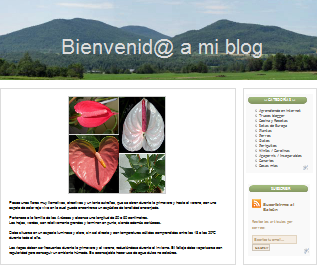

Busca este bloque y añade las líneas que ves en color verde:
Ahora busca esta línea:
Y añade este código justo encima:
Sustituye URL DE LA PAGINA con la dirección de tu blog, de manera que al hacer clic sobre la imagen, ésta nos lleve al inicio de la bitácora.
Reemplaza URL DE LA IMAGEN por la dirección de tu imagen o logotipo [+].
Las etiquetas <center> y </center> al principio y al final del código, centrarán la imagen. Para alinearla a la izquierda simplemente debes borrarlas. Si por el contrario, prefieres alinearla a la derecha, cámbialas por <right> y </right>.
Haz vista previa para ver el resultado y guarda la plantilla para terminar...

Y, aunque previamente aprendimos a mostrar en la cabecera, un fondo de imagen en movimiento, no hemos visto aún la forma de hacerlo con una imagen en particular.
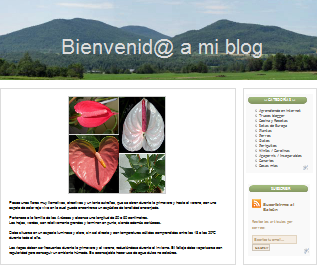
Diseño>Edición de HTML>expandimos artilugios

Busca este bloque y añade las líneas que ves en color verde:
#header-wrapper {
visibility: hidden; display: none; height: 0px;
width:660px;
margin:0 auto 10px;
border:1px solid $bordercolor;
}
Ahora busca esta línea:
<div id='header-wrapper'>
Y añade este código justo encima:
<center><a href='URL DE LA PAGINA'><img title="Inicio" src='URL DE LA IMAGEN'/></a></center>
Sustituye URL DE LA PAGINA con la dirección de tu blog, de manera que al hacer clic sobre la imagen, ésta nos lleve al inicio de la bitácora.
Reemplaza URL DE LA IMAGEN por la dirección de tu imagen o logotipo [+].
Las etiquetas <center> y </center> al principio y al final del código, centrarán la imagen. Para alinearla a la izquierda simplemente debes borrarlas. Si por el contrario, prefieres alinearla a la derecha, cámbialas por <right> y </right>.
Haz vista previa para ver el resultado y guarda la plantilla para terminar...



























